So schließen Sie SATA-Festplatten an die Hauptplatine eines Computers an
In einigen Datenverlustsituationen, wie z. B. bei einem Betriebssystemabsturz oder versehentlichem Löschen von Dateien von der Systempartition, wird es dringend empfohlen, die Festplatte aus dem betroffenen Computer zu entfernen und sie zur Wiederherstellung mit einem anderen PC zu verbinden. Da die SATA-Schnittstelle für den Anschluss der Festplatten in modernen Systemen weiterhin beliebt bleibt, genügen zumindest technische Grundkenntnisse, um das Verfahren durchzuführen. Befolgen Sie diese Anleitung, um Ihre SATA-Laufwerke direkt an die internen Steckplätze auf der Hauptplatine des Computers anzuschließen.
Hinweis: Verlassen Sie sich bitte auf den Artikel über die Identifizierung des Schnittstellentyps einer Festplatte, um festzustellen, ob Ihre Festplatte über SATA oder einen anderen Anschlusstyp verfügt.
Warnung: Die in diesem Artikel vorgestellten Empfehlungen setzen voraus, dass Sie über ausreichende Kenntnisse im Umgang mit Hardware verfügen. Unsachgemäße Handlungen können zu physischen Schäden am Laufwerk und dauerhaftem Datenverlust führen.
Wann ist es möglich, ein SATA-Laufwerk direkt an das Mainboard anzuschließen?
Der Einbau einer SATA-Festplatte im internen Steckplatz der Hauptplatine ist oft eine bessere Lösung als die Verwendung externer Adapter oder Gehäuse, die ziemlich kostspielig sind und die Datenübertragungsgeschwindigkeit erheblich einschränken. Außerdem sind solche Laufwerke auch für Laien vergleichsweise einfach zu installieren. Es gibt jedoch ein paar wichtige Dinge, die Sie beachten sollten, bevor Sie sich für diese Verbindungsmethode entscheiden.
Stellen Sie in erster Linie sicher, dass das Ihre Computergehäuse genügend Platz bietet, um die erforderliche Anzahl von Laufwerken zu montieren. Dies wird ein ernsthaftes Hindernis sein, wenn Sie einen Laptop nehmen, da die meisten von ihnen keine Schächte haben, in die auch zumindest ein einziges zusätzliches internes Laufwerk passt. Deshalb ist es viel praktikabler, einen Desktop-Computer zu verwenden, vorzugsweise einen Big-Tower. Ebenso müssen die Laufwerke richtig sitzen, um Beschädigungen zu vermeiden und einen angemessenen Betrieb zu ermöglichen. Da sie viel Wärme produzieren, müssen Sie auch auf ihre Belüftung achten. Sie sollten sie nicht stapeln oder an ihren Kabeln hängen lassen, da dies wahrscheinlich zu ihrem Ausfall und weiterem Datenverlust führt.
Zweitens, finden Sie heraus, ob es freie SATA-Anschlüsse gibt, um die Laufwerke anzuschließen. Im Durchschnitt kann ein Mainboard zwischen 4 und 6 L-förmige SATA-Anschlüsse beherbergen, aber die größten können bis zu 8 Buchsen bieten. Sie können eine Sichtprüfung durchführen oder sich auf die vom Hersteller bereitgestellten technischen Spezifikationen beziehen. Die Anzahl der freien SATA-Anschlüsse muss mit der Anzahl der anzuschließenden Laufwerke übereinstimmen. Gleichzeitig sollte man bedenken, dass einige der Steckplätze wahrscheinlich durch die vorhandene Hardware belegt sind. Wenn die Hauptplatine nicht über genügend Anschlüsse verfügt oder die SATA-Schnittstelle überhaupt nicht unterstützt, sollten Sie ein Upgrade mit einer Erweiterungskarte in Betracht ziehen, die eine andere Verbindungsmethode ist, die in einem separaten Artikel beschrieben wird.

Bild 1. SATA-Anschlüsse auf der Hauptplatine.
Zudem verbrauchen alle Festplatten Strom direkt vom Netzteil Ihres Computers. Obwohl sie nicht viel benötigen, unter 15 Watt pro Laufwerk, müssen Sie sicherstellen, dass Sie die Stromquelle nicht überlasten, insbesondere wenn Sie leistungshungrige Komponenten wie eine Hochleistungsgrafikkarte haben. Wenn die Grenzen überschritten werden, kann es zu einer unerwarteten Abschaltung des Netzteils kommen. Versuchen Sie also, die Stromlast unter 80%-90% zu halten. Trennen Sie nach Möglichkeit einige unnötige Geräte oder entscheiden Sie sich für eine andere Methode, die eine zusätzliche Stromquelle erfordert, z. B. einen USB-zu-SATA-Adapter oder ein externes Laufwerksgehäuse.
Darüber hinaus können Eingriffe in das Innere von Geräten mit Garantie zu deren Verletzung führen, beispielsweise wenn Sie die Garantiesiegel beschädigen. Wenn Ihr PC noch unter Garantie steht, ist es ratsam, externe Verbindungsmethoden wie einen USB-zu-SATA-Adapter oder ein externes Laufwerksgehäuse einzusetzen. Trotz Reduzierung der Verbindungsgeschwindigkeit behalten sie die Garantie bei.
Was sollte für das Verfahren vorbereitet werden?
Bevor Sie mit der Installation Ihres Speichergeräts beginnen, vergewissern Sie sich, dass Sie über alle erforderliche Ausrüstung verfügen, die für den Prozess verwendet wird.
Bereiten Sie zunächst eine ausreichende Anzahl Kabel vor. Jede SATA-Festplatte hat zwei L-förmige Anschlüsse: Der kleinere ist für die Datenverbindung, der breitere für die Stromversorgung. Daher benötigen Sie zwei Kabel pro SATA-Laufwerk:
-
Ein SATA-Datenkabel ist flach, typischerweise rot, mit kleinen identischen 7-poligen Steckern an jedem Ende, die erkennbare L-förmige Kerben haben. Die Stecker können gerade oder um 90 Grad abgewinkelt sein, einige von ihnen haben Halteklammern aus Metall. Dieses Kabel wird verwendet, um das Laufwerk an einen SATA-Anschluss auf der Hauptplatine anzuschließen. Je nach Verpackung kann eine Hauptplatine mit 2-3 SATA-Kabeln geliefert werden, aber möglicherweise müssen Sie diese separat erwerben.

Bild. 2. SATA-Datenkabel.
-
Ein SATA-Stromkabel kommt aus dem Netzteil und hat einen größeren 15-poligen Stecker mit einem ähnlichen L-förmigen Schlüssel. Es besteht normalerweise aus fünf Drähten, die farbig oder schwarz sein können. Wenn zu wenige Stromanschlussbuchsen vorhanden sind, können Sie einen SATA-Stromverteiler kaufen, der 2-5 zusätzliche Stecker bereitstellen kann. Falls Sie stattdessen ein 4-poliges Molex-Kabel haben, benötigen Sie einen Molex-zu-SATA-Konverter.

Bild. 3. SATA-Stromkabel.
Zweitens, da Sie die inneren Teile des Computers bearbeiten müssen, bereiten Sie die folgenden Werkzeuge vor:
-
Ein Kreuzschlitzschraubendreher zum Öffnen des Gehäuses und geeignete Befestigungsschrauben für das Laufwerk. Verwenden Sie nur kurze Schrauben, da längere das Laufwerk schwer beschädigen können.
-
Ein antistatisches Armband, das Ihnen hilft, Ihre Hardware vor einem unerwarteten statischen Schock zu schützen. Alternativ können Sie sich erden, indem Sie einen Metallgegenstand berühren, um statische Elektrizität abzuleiten.
Falls Sie eine 2,5-Zoll-Festplatte haben, benötigen Sie möglicherweise einen speziellen 2,5-zu-3,5-Zoll-Laufwerksschachtadapter, um sie in den Laufwerksschacht Ihres Computers einsetzen zu können. Einige Einheiten können jedoch bereits 2,5-Zoll-Schächte enthalten, daher ist es empfehlenswert, zuerst die Dokumentation Ihres PCs zu konsultieren.
Verbindung von SATA-Laufwerken mit der Hauptplatine Schritt für Schritt
Die folgenden Schritte eignen sich für die Installation von SATA-Festplatten und Solid-State-Laufwerken, da sie normalerweise die gleichen Anschlüsse haben.
-
Schalten Sie den Computer aus.
Fahren Sie das System herunter und schalten Sie einen Umschalter auf der Rückseite der Systemeinheit aus. Wenn solcher Umschalter auf dem Gehäuse fehlt, ziehen Sie einfach seinen Stecker aus der Steckdose. Es ist auch ratsam, den Netzschalter einige Sekunden lang gedrückt zu halten, um den verbleibenden Strom zu entladen.
-
Erden Sie sich.
Die Elektronik des Laufwerks und andere Hardwarekomponenten sind äußerst empfindlich gegenüber statischer Elektrizität und können durch einen elektrostatischen Schlag beschädigt werden. Um sie zu entladen, während Sie mit dem Inneren des Computers arbeiten, tragen Sie ein spezielles antistatisches Armband oder berühren Sie einfach das Metallteil des Towers, wenn er an eine geerdete Steckdose angeschlossen ist.
-
Zerlegen Sie das Gehäuse.
Sobald der Computer ausgeschaltet ist, können Sie die Systemeinheit öffnen, indem Sie die Schrauben an der Rückwand, die die Seitenwand halten, entfernen. Moderne Gehäuse haben normalerweise Rändelschrauben, während bei älteren möglicherweise ein Schraubendreher verwendet werden muss. Ziehen Sie die Seitenwand ab und legen Sie sie weg, um Zugang zum Inneren der Gehäuse zu erhalten.
-
Setzen Sie die Festplatten in die Schächte ein.
Finden Sie einen leeren Schacht für jede Festplatte. Ihre Positionierung und Ausrichtung kann je nach Gehäusedesign variieren. Suchen Sie sie zuerst an der unteren Vorderseite, aber es ist besser, die genaue Position im Handbuch zu finden. Sobald Sie den Schacht gefunden haben, schieben Sie die Festplatte in den Schacht, bis die Schraubenlöcher am Laufwerk mit den Löchern im Schacht ausgerichtet werden. Seien Sie vorsichtig und üben Sie keinen Druck aus, da die Laufwerke leicht beschädigt werden können. Stellen Sie außerdem sicher, dass die SATA-Anschlüsse auf der Rückseite des Laufwerks zugänglich bleiben. Danach können Sie das Laufwerk im Schacht mit Schrauben (oder werkzeuglosen Befestigungselementen) befestigen.
-
Schließen Sie die Laufwerke an.
Danach können Sie jede der SATA-Festplatten mithilfe eines Stromkabels, das sie mit der Stromversorgung des Computers verknüpft, und eines SATA-Datenkabels, das die Festplatte mit der Hauptplatine verbindet, anschließen. Stecken Sie zuerst das SATA-Datenkabel in einen SATA-Steckplatz auf der Hauptplatine (in der Regel sind solche Anschlüsse beschriftet und zusammengefasst). Wenn es verschiedene SATA-Versionen gibt, verwenden Sie die neueste. Achten Sie auch auf die speziellen Kerben, sie müssen mit den jeweiligen Schlüsseln ausgerichtet werden. Suchen Sie zweitens ein freies Stromkabel und verbinden Sie es mit dem breiteren Anschluss der Festplatte. Drittens stecken Sie das SATA-Datenkabel in den kleineren SATA-Anschluss der Festplatte. Wiederholen Sie den Vorgang, wenn Sie mehrere Laufwerke haben.
Hinweis: Das Fehlen von SATA-Anschlüssen auf der Hauptplatine bedeutet, dass sie die SATA-Schnittstelle nicht unterstützt. In diesem Fall können Sie eine Erweiterungskarte verwenden oder einen IDE-zu-SATA-Adapter an den Steckplatz des älteren IDE-Standards anschließen. Wenn die Anzahl der SATA-Anschlüsse geringer ist als Sie benötigen, verwenden Sie eine andere Verbindungsmethode mithilfe eines USB-zu-SATA-Adapters oder eines externen Gehäuses. Falls zu wenige Stromkabel vorhanden sind, können Sie einen Splitter benutzen.
-
Überprüfen Sie die Datenträgerverwaltung.
Sobald die Laufwerke angeschlossen sind, können Sie den Computer wieder einschalten und das System booten. Um zu überprüfen, ob die Laufwerke richtig verbunden sind, können Sie das Dienstprogramm Datenträgerverwaltung ausführen und in der Liste der Geräte nach ihnen suchen. Wenn die Laufwerke dort nicht verfügbar sind, fahren Sie den Computer herunter, ziehen Sie den Netzstecker und überprüfen Sie die Kontakte.
Eine Videoanleitung zum Anschließen von SATA-Laufwerken an die Hauptplatine
Das folgende Video zeigt den gesamten Verbindungsprozess:
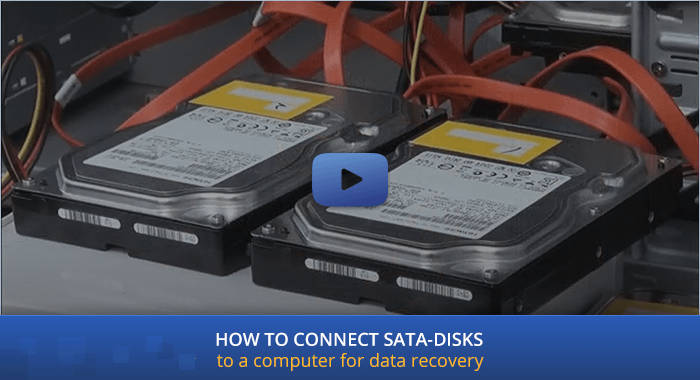
Um mehr über andere mögliche Installationsmethoden zu erfahren, lesen Sie bitte den Artikel zur Auswahl der Methode zum Anschluss von SATA-Laufwerken an einen Computer.
Letzte Aktualisierung: 15. November 2022
